En utilisant ABViewer, il est possible de créer une vue en coupe d’un modèle 3D. Les outils de Coupe 3D permettent d’ajouter des plans de coupe, de régler l’affichage de modèle, de mesurer les dimensions extérieures ainsi que les dimensions des éléments sur le plan de coupe. Lors de l'ouverture d'un fichier 3D, l'onglet Visionneuse 3D avec toutes ses options est automatiquement activé.
Comment créer une coupe 3D ?
Pour créer une coupe 3D, il faut ajouter un plan de coupe et régler sa position dans l’espace du modèle 3D.
1.Ouvrez le modèle 3D et positionnez-le de la bonne façon dans l’espace de travail.
2.Ajoutez un plan de coupe. Pour le faire, cliquez sur  . Le plan de coupe sera ajouté dans l’espace du modèle 3D avec l’outil gizmo qui permet de gérer le plan de coupe. Si le curseur est placé sur le gizmo, ses poignées seront surlignées. Pour pivoter le plan de coupe, placez le curseur sur la poignée de gizmo et, tout en maintenant le bouton de la souris enfoncé, pivotez le plan dans la direction souhaitée.
. Le plan de coupe sera ajouté dans l’espace du modèle 3D avec l’outil gizmo qui permet de gérer le plan de coupe. Si le curseur est placé sur le gizmo, ses poignées seront surlignées. Pour pivoter le plan de coupe, placez le curseur sur la poignée de gizmo et, tout en maintenant le bouton de la souris enfoncé, pivotez le plan dans la direction souhaitée.
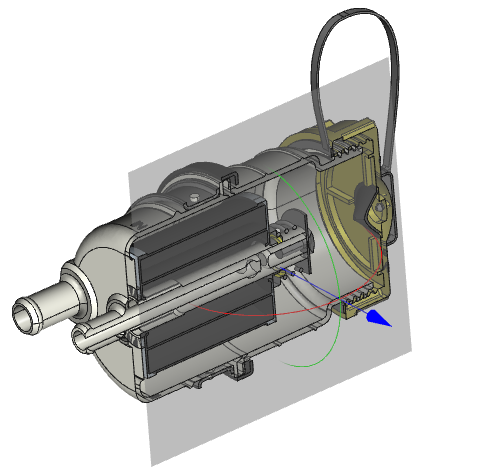
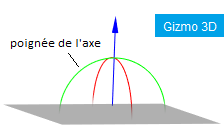
Après la position du plan de coupe dans l’espace de travail, c’est la partie tronquée du modèle qui sera affichée. Pour afficher/cacher le gizmo et le plan de coupe, utilisez l’option Afficher le gizmo.
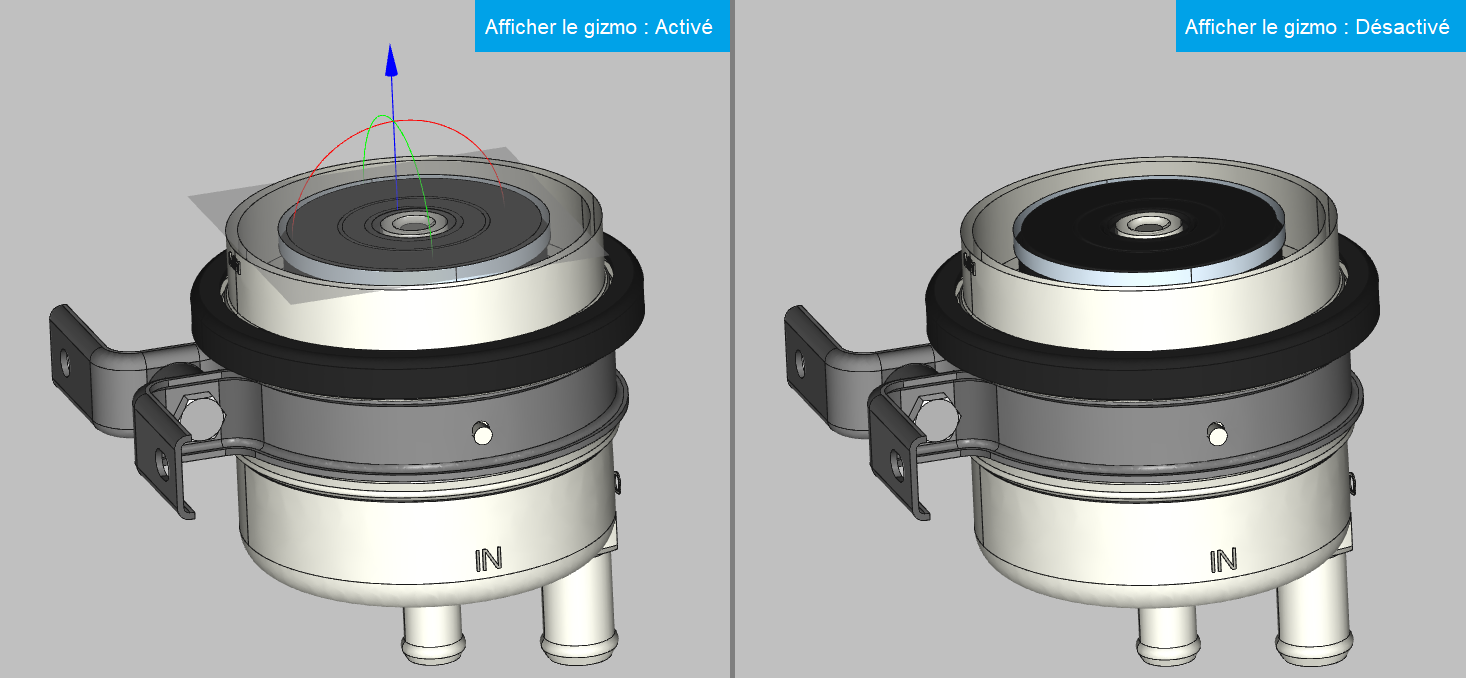
Comment changer la position de la coupe ?
Après la création d’un plan de coupe, on peut varier sa position dans l’espace du modèle 3D. En changeant la position du plan de coupe, on peut choisir la meilleure vue d’affichage du modèle.
1.Afin de changer la position du plan de coupe, il faut placer le curseur sur la poignée de gizmo. Quand la ligne de gizmo change de couleur, appuyez le bouton gauche de la souris et déplacez la souris dans la direction souhaitée. Pendant pivotement, l’angle de pivotement sera affiché en tant que secteur de couleur.
2.Pour définir le plan de coupe, utilisez les paramètres suivants :
•Par trois points – en spécifiant les trois points sur le modèle ;
•Par l’entité sélectionnée – en indiquant une entité à travers laquelle le plan de coupe va passer ;
•Modifier le point de base – en spécifiant le point de base.
Il est également possible de spécifier les paramètres du plan de coupe dans la fenêtre Coupe 3D, en modifiant les valeurs des paramètres, ce qui va changer la position du plan de coupe.
Le volet Coupe 3D contient les options, les paramètres et les contrôles des plans de coupe, des parties de modèle et des contrôles visuels.
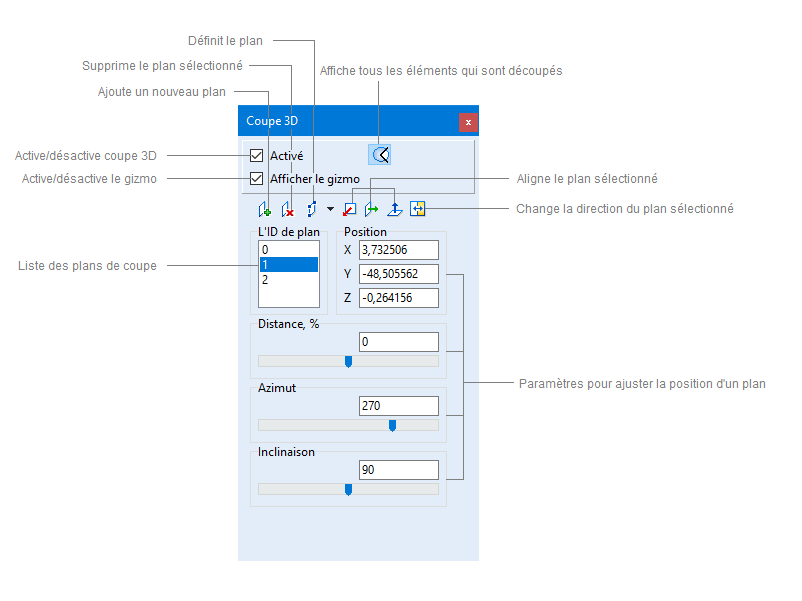
Comment créer une coupe 3D à l’aide de plusieurs plans ?
Afin de découper une partie d’un modèle comme l’indique la figure ci-dessous, il faut ajouter des plans qui vont limiter une partie à découper.
Pour créer une coupe complexe :
1.Ajoutez le premier plan et ajustez sa position. Pour ajuster sa position, vous pouvez déplacer les poignets de gizmo 3D, spécifier les coordonnées ou utiliser les paramètres supplémentaires – Distance, Azimut et Inclinaison.
2.Ajoutez le deuxième plan et ajustez sa position.
3.Activez l’option qui permet d’afficher les éléments découpés par les plans de coupe.

Comment changer le style d’affichage du modèle 3D ?
Pour personnaliser le style d’affichage du modèle 3D, utilisez les options du volet Styles visuels de l’onglet Visionneuse 3D. Par défaut, le mode Arêtes et le mode d’affichage de la surface Ombrage lisse sont activés.
Comment utiliser le mode anti-crénelage lors de l’affichage des modèles 3D ?
Pour change le mode Anti-crénelage, sélectionnez le mode nécessaire dans la boîte de dialogue Options. Choisissez Fichier –> Options –> Visualisation –> 3D et sélectionnez le mode nécessaire d’anti-crénelage dans la liste déroulante.
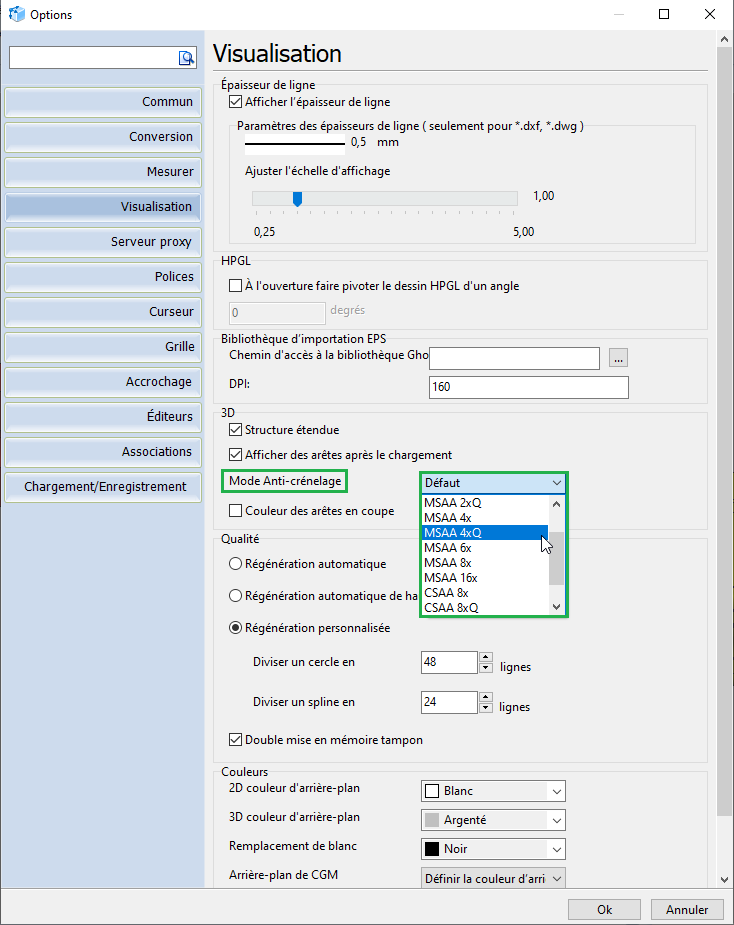
Accéder au site d’ ABViewer